ADB (Android Debug Bridge Utility) è una riga di comando inclusa con l'SDK Android. ADB ti consente di controllare il tuo dispositivo tramite USB, copiare file, installare e rimuovere applicazioni e molto altro. ADB ti consente di utilizzare alcuni trucchi Android.
Passaggio 1: installa l'SDK Android
Vai alla pagina di download dell'SDK per Android e scorri verso il basso fino a "Solo strumenti SDK". Scarica il file ZIP per il tuo sistema operativo ed estrai l'archivio.
Esegui il file exe di SDK Manager e deseleziona tutti gli elementi tranne "Strumenti della piattaforma SDK Android". Se utilizzi uno smartphone Nexus, puoi anche selezionare la casella "Google USB Driver" per scaricare i driver. Fare clic sul pulsante Installa. Scaricherà e installerà i componenti, inclusi ADB e altre utilità.
Al termine dell'installazione, è possibile chiudere il gestore SDK.
Attenzione! Al momento, l'installazione è la seguente:
Vai alla pagina di download di Android Studio, scorri verso il basso fino alla sezione "Ottieni solo gli strumenti da riga di comando" e scarica l'archivio per la versione del sistema operativo appropriata (Windows nel nostro caso).

Decomprimere l'archivio scaricato, ad esempio, nella radice dell'unità C.
L'interazione con SDK Manager avviene tramite la riga di comando. Puoi imparare tutti i comandi, ma ci concentreremo su quelli principali. Per avviare SDK Manager, vai nella cartella in cui hai decompresso il contenuto dell'archivio > strumenti > cestino e tieni premuto il tasto Maiusc, fai clic destro su un'area vuota e seleziona "Apri finestra di comando" se stai utilizzando una versione diversa rispetto a Windows 10. Oppure esegui la riga di comando e specifica la directory di lavoro. Nel mio caso è:
Cd C:\sdk-tools-windows-3859397\tools\bin

Immettere il comando sdkmanager e premi Invio per vedere tutte le opzioni disponibili. Ma siamo interessati al seguente comando:
sdkmanager "strumenti di piattaforma" "piattaforme; Android-26"
Questo comando installerà gli strumenti della piattaforma (inclusi adb e fastboot) e gli strumenti SDK per l'API 26, che corrisponde alla versione 8.x di Android. L'elenco completo delle versioni di Android e delle relative API è descritto di seguito:
- Android 1.0 - API 1
- Android 1.1 - API 2
- Android 1.5 - API 3
- Android 1.6 - API 4
- Android 2.0/2.1 - API 5, 6, 7
- Android 2.2 - API 8
- Android 2.3 - API 9, 10
- Android 3.0/3.1/3.2 - API 11, 12, 13
- Android 4.0 - API 14, 15
- Android 4.1 / 4.2 / 4.3 - API 16, 17, 18
- Android 4.4 - API 19.20
- Android 5.0/5.1 - API 21, 22
- Android 6.0 - API 23
- Android 7.0 / 7.1 - API 24, 25
- Android 8.0/8.1 - API 26
Perché Ho un dispositivo con Android 7.0, quindi il mio comando sarà simile a questo:
sdkmanager "strumenti di piattaforma" "piattaforme; Android-24"
Puoi anche eseguire questo passaggio tramite la GUI di Android Studio. Per fare ciò, vai alla pagina di download, scarica, installa ed esegui Android Studio.
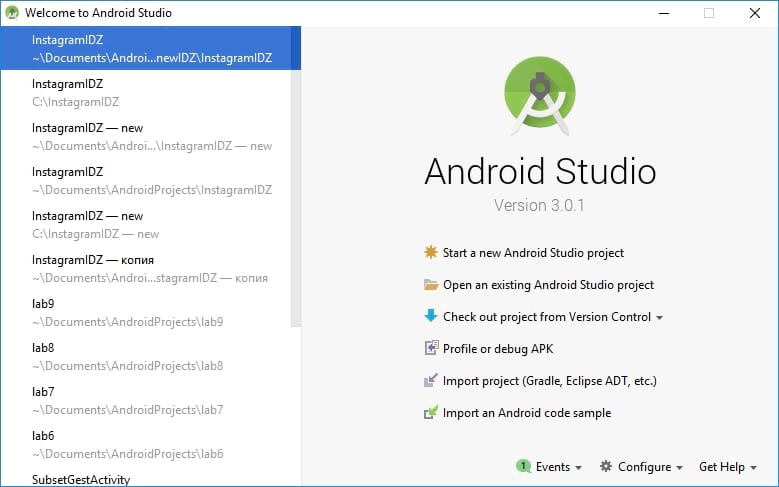
Fai clic su "Configura" e "Gestione SDK".

Assicurati che sia presente un segno di spunta accanto a "Strumenti piattaforma SDK Android" e "Google USB Drive" se stai utilizzando un dispositivo Nexus. Fare clic su OK per chiudere SDK Manager, chiudere anche Android Studio.

Passaggio 2: abilita il debug USB
Vai alle impostazioni del tuo telefono e seleziona "Informazioni sul telefono". Scorri verso il basso fino a "Numero build" e toccalo 7 volte. Dovresti vedere un messaggio che ti informa che hai eseguito l'accesso alla modalità sviluppatore.
Torna alla pagina delle impostazioni principali, dovresti avere una nuova voce "Per gli sviluppatori". Attiva Debug USB. Immettere una password o un PIN se richiesto.

Una volta fatto, collega il telefono al computer. Verrà visualizzata una finestra sul telefono che chiede "Abilita debug USB?". Seleziona la casella "Consenti sempre questo computer" e fai clic su OK.
Passaggio 3: test di ADB e installazione dei driver per il tuo smartphone
Apri la cartella in cui è installato l'SDK e lì apri la cartella degli strumenti della piattaforma. Qui è dove è memorizzato il programma ADB. Tieni premuto il tasto Maiusc e fai clic con il pulsante destro del mouse all'interno della cartella. Seleziona "Apri finestra di comando".
Per verificare se ADB funziona correttamente, collega il tuo dispositivo Android al computer con un cavo USB ed esegui il seguente comando:
dispositivi adb

Dovresti vedere il dispositivo elencato. Se il dispositivo è connesso al computer, ma non è visualizzato nell'elenco, è necessario installare il driver ADB per il dispositivo. Dovrebbero esserci file corrispondenti sul sito Web del produttore del dispositivo. Ad esempio, per i dispositivi Motorola possono essere scaricati, per Samsung, per HTC i driver sono inclusi nel programma HTC Sync Manager. Puoi anche trovare i file necessari sul sito XDA Developers senza programmi aggiuntivi.
Puoi anche installare il driver USB di Google dalla cartella Extras nella finestra SDK Manager, come accennato nel primo passaggio.

Se stai utilizzando il driver USB di Google, dovrai forzare Windows a utilizzare i driver installati per il tuo dispositivo. Apri Gestione dispositivi (fai clic con il pulsante destro del mouse sul collegamento Risorse del computer e seleziona Proprietà - Gestione dispositivi), trova il tuo dispositivo nell'elenco. Fare clic destro su di esso e selezionare Proprietà. Fare clic sulla scheda Driver e fare clic sul pulsante Aggiorna. Seleziona "Cerca driver su questo computer".
Trova il driver USB di Google nella cartella Extra con l'SDK installato e seleziona la cartella google\usb_driver e fai clic su Avanti. Una volta installati i driver, prova a eseguire nuovamente il comando adb devices. Se tutto è stato eseguito correttamente e i driver sono adatti, vedrai il tuo dispositivo nell'elenco. Congratulazioni, sei riuscito a installare il driver ADB.
Comandi adb utili
ADB offre alcuni comandi utili:
adb install C:\package.apk
- Installare l'applicazione sul telefono che si trova lungo il percorso C:\package.apk sul computer;
adb disinstalla nome.pacchetto
- Rimuovere l'applicazione denominata package.name dal dispositivo. Ad esempio, com.rovio.angrybirds disinstallerà il gioco Angry Birds;
Adb push C:\file /sdcard/file
— Inserisce un file dal computer al dispositivo. Questo comando invierà il file C:\file sul computer al dispositivo lungo il percorso /sdcard/file<.
Adb pull /sdcard/file C:\file
- Funziona come il comando precedente, ma al contrario.
Sapevi che non esistono driver di questo tipo che possono essere installati per un dispositivo Android? Sono necessari per il sistema operativo Windows. Ogni volta che colleghi un qualsiasi dispositivo Android a un personal computer (PC), questi driver vengono richiesti per il dispositivo corrispondente.
Se i driver non vengono trovati o scaricati su Internet, potrebbe essere necessario disabilitare temporaneamente .
Oppure devi installare tu stesso i driver sul tuo tablet Android.
Ma, con un'ampia varietà di marche di tablet e telefoni Android disponibili sul mercato, è quasi impossibile trovare i driver appropriati per connettere il tuo particolare dispositivo a un computer. Tuttavia, puoi utilizzare l'aiuto dei programmi di installazione e trovare e quindi scaricare i driver necessari per Android per quasi tutti i telefoni e tablet rilasciati ora, ad esempio driver USB, Bluetooth, driver adb.
Come trovare e installare i driver su Android usando il programma?
1. Scarica un programma gratuito sul tuo computer, come PdaNet.exe. Il programma mantiene il computer connesso al dispositivo Android tramite una connessione USB, quando connesso a Internet, in questo momento verranno rilevati e installati sul PC i driver appropriati.
La cosa migliore di questo programma è l'enorme elenco di marche e modelli di dispositivi con cui funziona. È compatibile con i sistemi operativi Windows 7 e 8, nonché con Windows XP.
2. Per evitare problemi durante l'installazione, soprattutto se ci sono già stati tentativi falliti di aggiornamento del software Android:
Rimuovere eventuali driver precedentemente installati sul PC.
Quindi riavvia il computer. Controlla l'elenco per assicurarti che nessun driver sia installato ora.
3. Scollegare il tablet o il telefono dal computer (se era collegato), quindi eseguire l'installazione "Setup PdaNet" sul computer. Conferma tutto, fai clic su "Avanti". Attendi finché non viene visualizzata una finestra intitolata "Driver USB".
Se driver simili su Android sono stati precedentemente installati e non li hai rimossi, questa finestra chiederà l'autorizzazione per farlo. In ogni caso, clicca sull'icona "Sì" e prosegui con l'installazione.

4. Nella finestra pop-up successiva, seleziona il produttore del tuo dispositivo. Se non è presente un tale marchio nell'elenco, selezionare la riga "Altri" e fare clic su "OK".

5: Ora apparirà un messaggio di avviso che dice "Windows non può verificare l'editore del software". Fai clic con sicurezza sulla scheda "Installa comunque questo driver software" (installa comunque il driver su Android). Questo messaggio può apparire più volte.


7. L'ultima sarà una richiesta di autorizzazione all'installazione del software da "June Fabrics Technology". Fare clic su "Installa", verrà avviata l'installazione del driver.

Se tutto è andato bene, ne sarai informato nell'ultima finestra di dialogo.
Attenzione! Quando si installa un driver su un Android, non eseguire azioni come il trasferimento di dati tramite USB o la visualizzazione delle informazioni memorizzate su un dispositivo Android.
Se, dopo l'installazione, i driver Android non funzionano, prova quanto segue:
Riavvia il tuo computer.
Collega il tuo tablet o telefono ad altre porte USB.
Prova un altro cavo USB.
Prova su un computer diverso o con un sistema operativo Windows diverso.
Quando inizi a eseguire il flashing di un dispositivo Android, devi prima occuparti delle procedure preparatorie. Ciò ti consentirà di eseguire il processo di scrittura dei componenti software necessari sul dispositivo nel modo più rapido ed efficiente possibile e consentirà anche di evitare errori che trasformeranno la procedura in tormento. Uno dei passaggi più importanti quando si lavora con il software dei dispositivi Android tramite applicazioni Windows specializzate è l'installazione dei driver "firmware".
Prima di procedere con l'installazione dei componenti software in Windows, è necessario predisporre il dispositivo Android. In molti casi, il firmware utilizza, almeno in parte o in una determinata fase, le capacità di . Questo strumento può funzionare solo con un dispositivo Android se su quest'ultimo è attivata la modalità Android. "Debug USB". Quasi tutti i produttori di dispositivi e gli sviluppatori di varie varianti del sistema operativo Android inizialmente bloccano questa funzione per gli utenti. Cioè, dopo il primo avvio del dispositivo "Debug USB" disabilitato per impostazione predefinita. Accendiamo la modalità, procedendo nel modo seguente.


Preparazione di Windows
Per quanto riguarda il sistema operativo Windows, la sua preparazione prima di avviare il processo del firmware consiste nel disabilitare la verifica della firma digitale dei driver. Per evitare possibili problemi, è necessario eseguire le operazioni descritte nell'articolo:
Installazione dei driver per dispositivi Android di marca
La prima cosa da fare quando si cerca un driver per il firmware Android è visitare il sito Web ufficiale del produttore del dispositivo. Nella maggior parte dei casi, noti produttori offrono la possibilità di scaricare i driver come pacchetto separato o come parte di software proprietario progettato per la manutenzione dei dispositivi di marca.

Per l'installazione, se i file necessari sono disponibili sul sito ufficiale del produttore, è sufficiente scaricare l'autoinstaller o l'installer del programma per la manutenzione dei dispositivi Android del marchio, eseguirlo e seguire le istruzioni nelle finestre dell'applicazione.
Gli sviluppatori Android hanno deciso di rendere un po' più facile per gli utenti trovare pagine Web per scaricare i file necessari per i dispositivi flash. Il sito Web ufficiale del toolkit per sviluppatori Android Studio ha una pagina contenente una tabella che semplifica la navigazione al sito ufficiale di download del software di molti noti marchi.

I proprietari di dispositivi prodotti da marchi noti hanno spesso un'altra opportunità per installare i componenti di sistema necessari, che molte persone dimenticano. Si tratta di un CD virtuale integrato nel sistema Android che contiene tutto il necessario.
Per utilizzare questa soluzione è necessario collegare il dispositivo alla porta USB del computer e selezionare la voce nelle impostazioni di connessione USB di Android "CD-ROM integrato". Dopo aver collegato un dispositivo Android in questa modalità, in Windows compare un drive virtuale, che contiene, tra l'altro, i driver necessari per il firmware.

Installazione dei driver ADB, Fastboot, Bootloader
In molti casi, per installare componenti software che prevedono il pairing e l'interazione con il dispositivo Windows in modalità ADB, Fastboot, Bootloader, è sufficiente ricorrere al pacchetto fornito dagli sviluppatori Android sulla pagina ufficiale del toolkit di Android Studio.

Nel caso in cui quanto sopra non funziona, ci rivolgiamo al sito Web del produttore del dispositivo e scarichiamo il pacchetto di file da lì.


Installazione dei driver VCOM per i dispositivi Mediatek
I dispositivi costruiti sulla base della piattaforma MTK si distinguono per il fatto che nella maggior parte dei casi il loro firmware viene eseguito utilizzando l'applicazione, e questo, a sua volta, implica una pre-installazione Driver VCOM USB del precaricatore.
C'è un programma di installazione automatica per i driver MTK. Inizialmente, proviamo a risolvere il problema di accoppiamento con esso.
Devi solo scaricare il file di installazione ed eseguirlo. L'applicazione è essenzialmente uno script della console e tutte le azioni per aggiungere i componenti necessari al sistema vengono eseguite automaticamente.

Se il metodo di installazione automatica non funziona, sarà necessario installare manualmente la porta VCOM USB di MediaTek PreLoader. Per fare ciò, eseguire i seguenti passaggi.


Installazione dei driver per il flashing dei dispositivi Qualcomm
Nel caso generale, quando si accoppia un dispositivo Android basato sulla piattaforma hardware Qualcomm con un PC, non si riscontrano particolari difficoltà. Sfortunatamente, Qualcomm non fornisce download di software dal proprio sito ufficiale, ma consiglia di fare riferimento alle risorse sui siti Web OEM.

Per quasi tutti i dispositivi, è così che dovrebbe essere fatto. Per comodità e velocizzare la ricerca dei link alle pagine di download dei produttori di dispositivi, è possibile utilizzare compilati dagli sviluppatori Android.

Istruzioni per l'associazione di dispositivi Android su piattaforma Intel con un PC
I dispositivi Android basati sulla piattaforma hardware Intel, proprio come i dispositivi con altri processori, potrebbero richiedere firmware utilizzando utilità speciali, quindi l'installazione dei driver del profilo seriale USB ADB, MTP-, PTP-, RNDIS-, CDC prima di iniziare le manipolazioni - una condizione necessaria per il corretto svolgimento della procedura.
La ricerca dei file necessari per i dispositivi Android con processore Intel viene effettuata sui siti Web dei produttori OEM. Per una ricerca più comoda della pagina di download, potete nuovamente utilizzare la tabella degli sviluppatori Android, da loro gentilmente postata sul sito ufficiale di Android Studio.
Va notato che nella maggior parte dei casi, per installare i componenti necessari alla manipolazione con dispositivi Intel con Android, è sufficiente rivolgersi alla soluzione offerta dal produttore della piattaforma hardware.


Come puoi vedere, l'installazione dei driver per il firmware Android non è così difficile come potrebbe sembrare. L'utente, infatti, incontra le maggiori difficoltà nella ricerca del pacchetto di file richiesto. Tre semplici consigli su come evitare problemi o correggere errori durante l'associazione di Android e Windows.
- Se non riesci a trovare un driver funzionante in alcun modo, puoi utilizzare il metodo descritto nell'articolo:
- Abbastanza spesso, durante l'installazione dei componenti necessari per il flashing di un dispositivo rilasciato con un marchio poco noto, un programma speciale "salva" la situazione -. Le istruzioni per lavorare con questa applicazione, che in molti casi consente di aggiungere correttamente i file necessari al sistema, sono presentate al collegamento:
- Un altro problema comune è l'installazione della versione errata dei driver, nonché dei componenti di sistema in conflitto. Per evitare una situazione del genere, è necessario rimuovere i componenti hardware "extra" nel sistema. Per facilitare il processo di rilevamento e rimozione dei dispositivi USB, utilizziamo il programma USBDeview.

I driver per Android sono necessari se vuoi connettere il tuo dispositivo a un PC e riscrivere / scrivere / eseguire il backup dei dati da uno smartphone a un PC o viceversa.
Ma non sempre il tuo computer è in grado di riconoscere il tuo gadget. Affinché ciò non accada e il tuo computer sia in grado di rilevare il tuo dispositivo senza problemi, devi installare i driver.
A volte il computer ha già i driver necessari e non è necessario installare nulla. Se il tuo PC non si connette al tuo dispositivo, allora al 99% devi installare il driver Android. Di seguito sono riportati diversi modi per installare i driver.
Installa il driver Android per smartphone o tablet
ACER

Andiamo sul sito ufficiale, selezioniamo il tuo dispositivo. e installa il programma con il marchio.
Asus (Trasformatore|Zenfone)


Per installare il driver Android è necessario scaricarlo dal sito ufficiale ().

Per installare i driver per smartphone o tablet da Google è necessario.
1. Scarica i driver da qui () o cercali su Google. 
2. Decomprimi l'archivio scaricato in un luogo conveniente per te.
3. Colleghiamo il dispositivo tramite un cavo USB al BB (il tuo PC). 
4. Fare clic con il pulsante destro del mouse sull'icona "Risorse del computer" e fare clic su "Proprietà" 
5. Quindi, fai clic su "Gestione dispositivi" e cerca un dispositivo con un punto esclamativo. 
6. Fai clic destro su di esso e seleziona "Aggiorna driver" 
7. "Cerca i driver su questo computer" e specifica la cartella dell'archivio decompresso dal passaggio 2.
8. Se necessario, riavviare il PC.

Scarica i driver da ufficiale o scarica da questo sito.
HTC

Tutto qui è semplice come 2 + 2. Andiamo sul sito ufficiale e scarichiamo l'utility proprietaria. Installerà da solo i driver necessari. Se non vuoi cercare, puoi scaricare il programma da qui ().
Attenzione: per Windows 8-8.1 è necessario questo programma - .

Scarica i driver Android ADB per Huawei - (cliccabili).
Intel

I driver possono essere trovati sul sito Web ufficiale di Intel -.

Per la maggior parte degli smartphone Lenovo, i driver per Mediatek sono adatti, ma se non sei riuscito a installare i driver, prova questi -.
LG

Per installare i driver Android per telefoni LG, vai al sito Web LG e o.

Assemblaggio completo di driver e Flashtool. Adatto a quasi tutti i dispositivi cinesi basati su chipset di Mediatek -.

I driver possono essere scaricati dal sito ufficiale.


I driver per Windows Xp, Windows 7, Windows 8-8.1 sono disponibili qui -.

Per installare un driver proprietario, è necessario scaricarlo dal sito ufficiale o scaricarlo gratuitamente da questo sito ().

Sony

Esistono due modi per installare i driver.
1. Molto semplice (il dispositivo funzionerà solo come MTP e chiavetta USB)
Per fare ciò, scarica il programma proprietario Sony PC suite ().
2. Complesso (avvio rapido).
Se non sei un esperto e non hai il tempo e la voglia di affrontare questo metodo, allora ti consiglio di utilizzare il metodo I.
Se vuoi provare questo particolare, rimuovi il programma proprietario Sony e installa i driver (download).
Attenzione: per Windows 8 e 8.1, è necessario eseguire una serie di manipolazioni prima dell'installazione (ne parleremo più avanti)!


Scarica i driver dal sito ufficiale Xiaomi o da qui ().
ZTE

Per i dispositivi ZTE, vai al sito ufficiale e al programma, oppure scarica da questo sito: e (se i primi non sono arrivati).
Driver USB per Android è un pacchetto (applicazione) universale per la risoluzione dei problemi con i dispositivi mobili collegati. Questa applicazione installa i driver quando colleghi il tuo dispositivo mobile al computer.
Questo software esegue la scansione del sistema e installa i driver USB necessari per il funzionamento completo di un dispositivo portatile di qualsiasi marca o marca. La scansione del sistema non richiede molto tempo e i driver vengono installati molto rapidamente.
Utilizzo
In caso di problemi durante la connessione dello smartphone a un computer o dispositivo mobile, utilizzare questo software. Il motivo principale dei problemi con i conducenti è la loro assenza su un personal computer.Questi driver risolvono i bug con i driver mancanti e risolvono i problemi di connettività di smartphone o tablet.
Opportunità
Driver USB per Android esegue la scansione del sistema e rileva i driver dello smartphone. Successivamente, il dispositivo mobile si connette al computer senza problemi.Se necessario, puoi utilizzare non solo le funzioni standard dell'applicazione, ma anche strumenti aggiuntivi progettati per utenti inesperti.
Questo software è adatto anche ai principianti con una conoscenza di base dei dispositivi mobili. Facoltativamente, puoi impostare notifiche che indicano quando è necessario attivare il debug USB.
Molti utenti non sanno che questo motivo è rilevante e impedisce loro di connettere dispositivi mobili a un computer desktop. Non dimenticare questa funzione, perché il "debug USB" può causare una scarsa connessione tra il tuo smartphone e il tuo computer.
Dopo che l'applicazione USB Drivers for Android rileva il dispositivo mobile, scaricherai automaticamente i driver selezionando il modello del dispositivo sul sito Web del produttore. Installando i driver, non infetterai il sistema con un virus e attiverai il dispositivo aggiungendo i componenti mancanti.
Caratteristiche principali
- colleghi il tuo smartphone o tablet al tuo computer senza alcuno sforzo aggiuntivo;
- l'applicazione scarica automaticamente i driver mancanti;
- il pacchetto driver ha i suoi strumenti che controllano la modalità di debug MTP e USB;
- i driver funzionano sul sistema operativo Android di vecchia generazione;
- non c'è localizzazione russa nel software;
- contiene guide per una corretta configurazione;
- distribuito gratuitamente.



